Maison >Problème commun >Introduction à la correction de la police par défaut dans Windows 10
Introduction à la correction de la police par défaut dans Windows 10
- WBOYWBOYWBOYWBOYWBOYWBOYWBOYWBOYWBOYWBOYWBOYWBOYWBavant
- 2023-07-16 23:29:043276parcourir
Windows 10 est adapté aux modifications de police système, mais certains utilisateurs trouvent toujours le style de police initial beau après avoir utilisé d'autres polices pendant un certain temps. Alors, comment restaurer le style de police par défaut ? La méthode est très simple. Vous ouvrez d'abord le panneau de configuration, cliquez sur Police pour entrer, puis cliquez sur Paramètres de police sur la gauche. Vous verrez un bouton "Restaurer les paramètres de police par défaut". Cliquez dessus pour restaurer le style de police initial du système.
Comment restaurer le style de police par défaut dans Windows 10 :
1. Cliquez sur le champ de recherche ou l'icône de recherche dans la barre des tâches, entrez dans le Panneau de configuration et cliquez sur les résultats de la recherche pour ouvrir le Panneau de configuration.

2. Cliquez sur la police sous la grande icône de la méthode de requête.
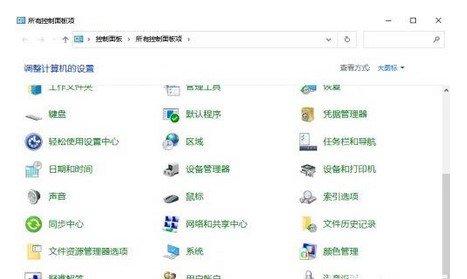
3. Cliquez sur les paramètres de police dans la colonne de gauche.
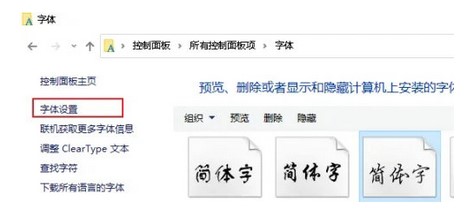
4. Cliquez pour restaurer les paramètres de police par défaut.
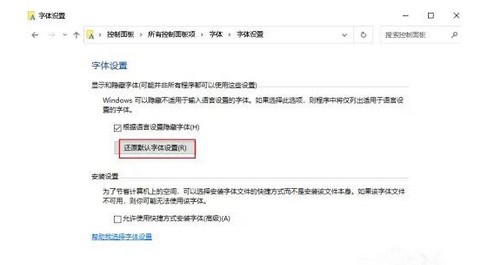
Ce qui précède est le contenu partagé sur la façon de restaurer le style de police par défaut dans Windows 10 et sur la façon de réparer la police par défaut dans Windows 10.
Ce qui précède est le contenu détaillé de. pour plus d'informations, suivez d'autres articles connexes sur le site Web de PHP en chinois!

